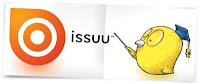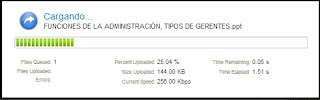GIF es un formato gráfico utilizado ampliamente en la World Wide Web, tanto para imágenes como para animaciones. Los archivos .gifs son imágenes que sólo tienen 256 colores de capacidad de resolución, frente a los 16 millones de colores que tiene el formato JPG, BMP o PNG.
El uso de estos archivos hoy en día es para diversión, para ver imágenes animadas divertidas y en cuando a diseño y también para la publicidad en tipo banners, animaciones, postales animadas, emoticones y diseño.
Estas imágenes viven ahora una nueva edad de oro gracias a las redes sociales, ahora las imágenes animadas nos permiten crear chistes y archivos que podemos compartir y pasarnos los unos a los otros a través de nuestras redes de contacto. Estos archivos han dejado de ser algo exclusivo de los creadores y diseñadores web para ser ya un archivo de uso común que podemos compartir en nuestros teléfonos móviles, tablets, ordenadores y computadores, tanto PC como portátiles. Si te gusta trabajar con imágenes este formato es muy fácil de editar y crear cosas nuevas con él.
C.30: ¿Cómo crear un GIF ANIMADO a través de LooGix?
E.1: Lo primero que tendremos que tener es una o varias imágenes seleccionadas para poder animar.. y tenerla o tenerlas guardadas en nuestra pc o algún otro medio de almacenamiento, para luego poder cargarla..
En este caso sólo lo haremos con la siguiente imagen..
E.2: Luego debemos ingresar en www.loogix.com.. aquí no tenemos que registrarnos, ya que gratuitamente podemos crear nuestro GIF.
E.3: Elegiremos el tipo de efecto que queremos darle a nuestra imagen.. nos llevara a otra pantalla donde nos pedirá que "seleccionemos el archivo", el cual ya previamente habíamos elegido para animar y que teníamos guardado.. y también el "tamaño" que deseamos que poseea.. y hacemos clic en "Generar Animación"..
E.4: Listo, una vez que se proceso la carga.. nos mostrará la imagen animada con el efecto que habíamos seleccionado.. el cual podremos cambiar y repetir el procedimiento antes explicado.. hasta que elijamos el que más nos guste..
E.5: En cada uno de los intentos que hicimos, hasta elegir el efecto que más nos gusto para nuestra imagen.. obteníamos los enlaces para ver nuestro "Gif Animado".. así que lo único que teníamos que hacer es elegir el que necesitamos.. yo seleccione el Código HTML, para poder mostrarles el Gif que cree..
Espero que les guste, es el que presento a continuación...
Reflexión
Me gusto mucho realizar esta actividad, buscar en distintas páginas algún Gif Animado que representara la unidad que estamos trabajando.. había algunos muy lindos y divertidos..
Me decidí a crear uno yo misma, porque era algo nuevo, una linda experiencia.. cree una imagen donde represento la Cátedra de Informática, en la computadora central esta el profesor enseñandonos y en las que computadoras conectadas a él, los cinco grupo que somos en la clase..
También represente los tres elementos que trabajamos en la unidad, el software, hardware y el componente humanos..
Fuente:
* Sitio www.loogix.com - Consultado el día 22 de junio de 2013.
* Sitio http://www.gifmania.com/ - Consultado el día 13 de julio de 2013.